Executar uma Consulta do Salesforce no Data Loader
Introdução
Esta página descreve como executar uma consultar do Salesforce usando Data Loader. Para demonstrar, usamos o exemplo de consulta ao objeto Salesforce "Pasta" para obter seu ID de 18 caracteres do Salesforce, ou ID longo.
Iniciar uma Nova Consulta
Dentro do Cloud Data Loader, inicie uma nova operação de Consulta . Há várias maneiras de iniciar uma nova Consulta:
- Na aba Primeiros passos, clique no botão Consultar.
- No Project Explorer em Data Operations, expanda Queries e clique duas vezes em New Query....
- Clique no ícone Wizard Wand e selecione Query.
- Vá para Arquivo > Novo > Jitterbit Connect > Nova Consulta.
Insira as Credenciais do Salesforce
Depois de iniciar uma nova Consulta, você será levado à tela de Login.

-
Insira suas credenciais do Salesforce.
Nota
Suas credenciais do Salesforce serão pré-preenchidas se você já salvou os detalhes da conexão no Cloud Data Loader.
-
Clique em Test Salesforce Login para confirmar se a conexão foi bem-sucedida.
-
Clique em Avançar para continuar.
Selecione o Objeto Salesforce
Agora você deve estar na tela Consulta.

-
Em Selecione o objeto Salesforce, selecione o objeto dentro do Salesforce que você deseja consultar. O objeto pode ser padrão no Salesforce ou personalizado.
Exemplo
No exemplo, nosso objetivo é obter o ID longo do objeto padrão do Salesforce Pasta. Portanto, selecionamos o objeto Pasta.
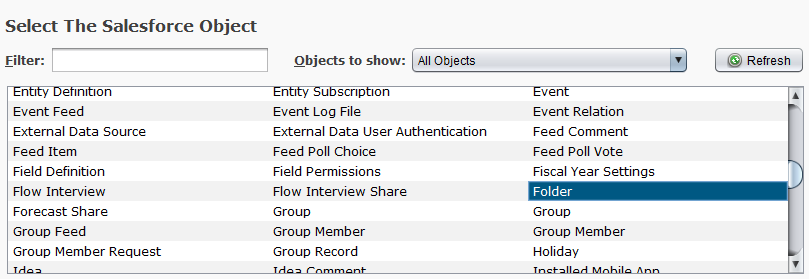
-
Clique em Avançar para continuar.
-
Em Criar sua consulta do Salesforce, selecione os campos que deseja consultar.
Exemplo
Para este exemplo, iremos Selecionar tudo para selecionar todos os campos disponíveis para a consultar do Salesforce.
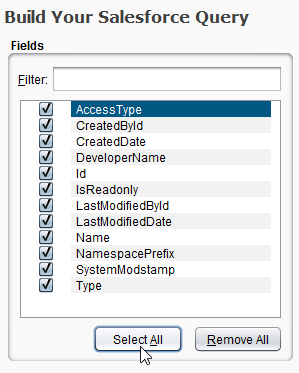
-
Clique em Avançar para continuar.
Definir Local de Destino para Dados Consultados
Agora você deve estar na tela Alvo.

-
Em Selecione onde deseja colocar seus dados, especifique onde gostaria que os dados da consultar fossem.
Exemplo
No exemplo, escolheremos Local File para salvar a saída localmente e navegar até uma pasta de destino chamada TEST localizada na unidade C da máquina local. O nome do arquivo de saída será book2.csv.
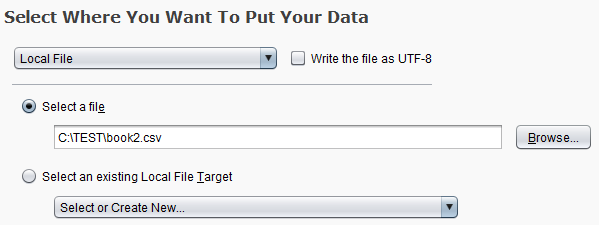
-
Clique em Avançar para continuar.
-
Em Selecionar um formato de arquivo, você pode criar um novo formato de arquivo ou selecionar um existente.
Exemplo
Em nosso exemplo, criaremos um formato de arquivo com os campos da consultar.
Nota
Todos os arquivos de consultar estarão no formato CSV.
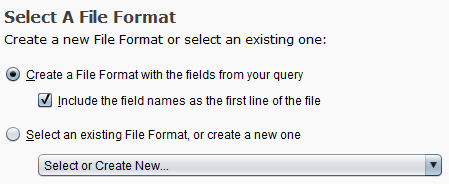
-
Clique em Avançar para continuar.
Definir Cronograma e Opções
Agora você deve estar na tela Agenda.

-
Em Cronograma e opções, use o menu suspenso para selecionar Nenhum para nenhum cronograma ou Criar novo... para definir os parâmetros do cronograma.
Exemplo
O exemplo é para uma consultar única, então selecionaremos None.
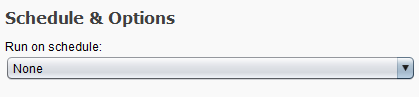
-
Clique em Concluir para concluir a configuração da consultar.
Execute a Consulta e Verifique os Resultados
Agora você deve ver a consultar que acabou de configurar aparecer na aba Consultas. Isso fornece um resumo de todos os elementos definidos com o Assistente de consulta.
-
Examine a consultar e, se desejar alterar algum item, poderá fazê-lo aqui clicando em Editar ao lado da linha que deseja alterar.
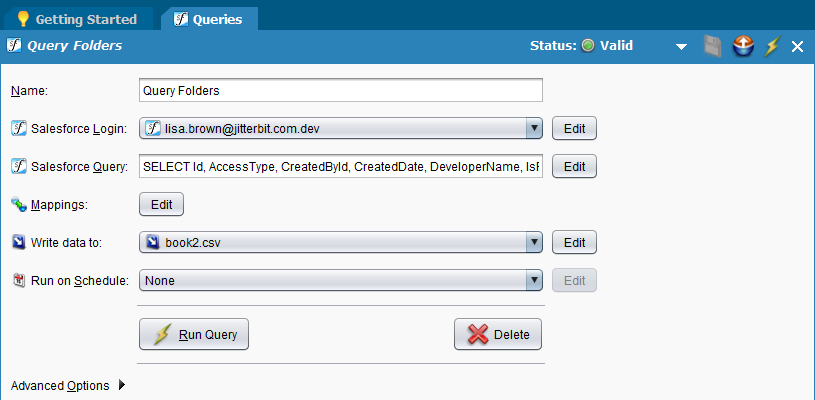
-
Clique no botão Executar Consulta para executar esta consultar.
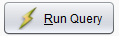
Você deve ver a operação em execução no Monitor de operação na parte inferior da tela.

Se a operação for bem-sucedida, uma marca de seleção verde aparecerá na coluna Status.

-
Com a consultar concluída com sucesso, agora vá para o local onde você especificou os dados consultados a serem salvos. Aqui, você pode ver os resultados da consultar.
Exemplo
Em nosso exemplo, salvamos os resultados da consultar em C:/TEST/book2.csv. A abertura do CSV revela que o ID do Salesforce de 18 caracteres da "Pasta de teste" é 00l41000000UfunAAC.

Para suporte adicional, acesse Jitterbit Community for Cloud Data Loader.